Inserir anúncios em transmissões ao vivo
Nesta página, mostramos como inserir anúncios em uma transmissão ao vivo usando a
API Video Stitcher e o curl, o PowerShell ou as bibliotecas de cliente.
Antes de começar
Antes de chamar a API Video Stitcher, siga estas etapas:
- Sign in to your Google Cloud account. If you're new to Google Cloud, create an account to evaluate how our products perform in real-world scenarios. New customers also get $300 in free credits to run, test, and deploy workloads.
- Install the Google Cloud CLI.
-
To initialize the gcloud CLI, run the following command:
gcloud init -
Create or select a Google Cloud project.
-
Create a Google Cloud project:
gcloud projects create PROJECT_ID
Replace
PROJECT_IDwith a name for the Google Cloud project you are creating. -
Select the Google Cloud project that you created:
gcloud config set project PROJECT_ID
Replace
PROJECT_IDwith your Google Cloud project name.
-
-
Make sure that billing is enabled for your Google Cloud project.
-
Enable the Video Stitcher API:
gcloud services enable videostitcher.googleapis.com
-
If you're using a local shell, then create local authentication credentials for your user account:
gcloud auth application-default login
You don't need to do this if you're using Cloud Shell.
-
Grant roles to your user account. Run the following command once for each of the following IAM roles:
roles/videostitcher.admingcloud projects add-iam-policy-binding PROJECT_ID --member="user:USER_IDENTIFIER" --role=ROLE
- Replace
PROJECT_IDwith your project ID. -
Replace
USER_IDENTIFIERwith the identifier for your user account. For example,user:myemail@example.com. - Replace
ROLEwith each individual role.
- Replace
- Install the Google Cloud CLI.
-
To initialize the gcloud CLI, run the following command:
gcloud init -
Create or select a Google Cloud project.
-
Create a Google Cloud project:
gcloud projects create PROJECT_ID
Replace
PROJECT_IDwith a name for the Google Cloud project you are creating. -
Select the Google Cloud project that you created:
gcloud config set project PROJECT_ID
Replace
PROJECT_IDwith your Google Cloud project name.
-
-
Make sure that billing is enabled for your Google Cloud project.
-
Enable the Video Stitcher API:
gcloud services enable videostitcher.googleapis.com
-
If you're using a local shell, then create local authentication credentials for your user account:
gcloud auth application-default login
You don't need to do this if you're using Cloud Shell.
-
Grant roles to your user account. Run the following command once for each of the following IAM roles:
roles/videostitcher.admingcloud projects add-iam-policy-binding PROJECT_ID --member="user:USER_IDENTIFIER" --role=ROLE
- Replace
PROJECT_IDwith your project ID. -
Replace
USER_IDENTIFIERwith the identifier for your user account. For example,user:myemail@example.com. - Replace
ROLEwith each individual role.
- Replace
- Este guia de início rápido requer um arquivo de manifesto MPEG-DASH ou HTTP Live Streaming (HLS). Para criar uma, siga um dos Guias de início rápido da API Live Stream na seção Tocar a transmissão ao vivo gerada.
- Como opção, é possível usar uma rede de fornecimento de conteúdo (CDN) com este
guia de início rápido. Se você não tiver configurado uma CDN, siga as etapas no
Guia de início rápido da Media CDN com
as seguintes modificações:
- Faça upload de arquivos de manifesto MPEG-DASH ou HLS e segmentos de mídia no bucket do Cloud Storage.
- Não é necessário tornar o bucket do Cloud Storage publicamente legível.
- Você pode usar URLs assinados ou não assinados.
Criar uma chave de CDN
A API Video Stitcher pode buscar vídeos de uma rede de distribuição de conteúdo (CDN). Se o recurso de vídeo estiver protegido por assinatura de URL, uma chave de CDN precisará ser registrada com a API Video Stitcher.
Para registrar a chave do CDN, use o método
projects.locations.cdnKeys.create.
REST (Media CDN)
Antes de usar os dados da solicitação abaixo, faça as substituições a seguir:
PROJECT_NUMBER: o número do Google Cloud projeto; ele está localizado no campo Número do projeto na página Configurações do IAMLOCATION: o local em que a chave do CDN será criada. Use uma das regiões com suporte.Mostrar locaisus-central1us-east1us-west1asia-east1asia-south1asia-southeast1europe-west1southamerica-east1
CDN_KEY_ID: um identificador definido pelo usuário para a chave do CDN, que se tornará o componente final do nome do recurso da chave do CDN. O ID só pode conter letras minúsculas, números e hifens. O primeiro caractere precisa ser uma letra, o último caractere precisa ser uma letra ou um número, e o ID inteiro tem no máximo 63 caracteres.HOSTNAME: o nome do host do CDN a ser associado a essa chave (por exemplo, um endereço IP como35.190.60.252ou um nome de domínio comocdn.example.com).MEDIA_CDN_KEYNAME: o nome do conjunto de chaves da chave do Media CDNMEDIA_CDN_PRIVATE_KEY: a chave privada Ed25519 de 64 bytes como uma string codificada em base64. Consulte Criar uma chave privada para a Media CDN para mais informações.
Para enviar a solicitação, expanda uma destas opções:
Você receberá uma resposta JSON semelhante a esta:
{
"name": "projects/PROJECT_NUMBER/locations/LOCATION/operations/OPERATION_ID",
"metadata": {
"@type": "type.googleapis.com/google.cloud.common.OperationMetadata",
"createTime": CREATE_TIME,
"target": "projects/PROJECT_NUMBER/locations/LOCATION/cdnKeys/CDN_KEY_ID",
"verb": "create",
"cancelRequested": false,
"apiVersion": "v1"
},
"done": false
}
OPERATION_ID
retornado,
que é a última parte do campo name, para usar na próxima seção.
REST (Cloud CDN)
Antes de usar os dados da solicitação abaixo, faça as substituições a seguir:
PROJECT_NUMBER: o número do Google Cloud projeto; ele está localizado no campo Número do projeto na página Configurações do IAMLOCATION: o local em que a chave do CDN será criada. Use uma das regiões com suporte.Mostrar locaisus-central1us-east1us-west1asia-east1asia-south1asia-southeast1europe-west1southamerica-east1
CDN_KEY_ID: um identificador definido pelo usuário para a chave do CDN, que se tornará o componente final do nome do recurso da chave do CDN. O ID só pode conter letras minúsculas, números e hifens. O primeiro caractere precisa ser uma letra, o último caractere precisa ser uma letra ou um número, e o ID inteiro tem no máximo 63 caracteres.HOSTNAME: o nome do host do CDN a ser associado a essa chave (por exemplo, um endereço IP como35.190.60.252ou um nome de domínio comocdn.example.com).GCDN_KEYNAME: o nome da chave do Cloud CDNGCDN_PRIVATE_KEY: o secret de string codificada em base64 para a chave do Cloud CDN
Para enviar a solicitação, expanda uma destas opções:
Você receberá uma resposta JSON semelhante a esta:
{
"name": "projects/PROJECT_NUMBER/locations/LOCATION/operations/OPERATION_ID",
"metadata": {
"@type": "type.googleapis.com/google.cloud.common.OperationMetadata",
"createTime": CREATE_TIME,
"target": "projects/PROJECT_NUMBER/locations/LOCATION/cdnKeys/CDN_KEY_ID",
"verb": "create",
"cancelRequested": false,
"apiVersion": "v1"
},
"done": false
}
OPERATION_ID
retornado,
que é a última parte do campo name, para usar na próxima seção.
REST (CDN da Akamai)
Antes de usar os dados da solicitação abaixo, faça as substituições a seguir:
PROJECT_NUMBER: o número do Google Cloud projeto; ele está localizado no campo Número do projeto na página Configurações do IAMLOCATION: o local em que a chave do CDN será criada. Use uma das regiões com suporte.Mostrar locaisus-central1us-east1us-west1asia-east1asia-south1asia-southeast1europe-west1southamerica-east1
CDN_KEY_ID: um identificador definido pelo usuário para a chave do CDN, que se tornará o componente final do nome do recurso da chave do CDN. O ID só pode conter letras minúsculas, números e hifens. O primeiro caractere precisa ser uma letra, o último caractere precisa ser uma letra ou um número, e o ID inteiro tem no máximo 63 caracteres.HOSTNAME: o nome do host do CDN a ser associado a essa chave (por exemplo, um endereço IP como35.190.60.252ou um nome de domínio comocdn.example.com).AKAMAI_TOKEN_KEY: a chave de token de string codificada em base64 para a configuração de borda da CDN da Akamai
Para enviar a solicitação, expanda uma destas opções:
Você receberá uma resposta JSON semelhante a esta:
{
"name": "projects/PROJECT_NUMBER/locations/LOCATION/operations/OPERATION_ID",
"metadata": {
"@type": "type.googleapis.com/google.cloud.common.OperationMetadata",
"createTime": CREATE_TIME,
"target": "projects/PROJECT_NUMBER/locations/LOCATION/cdnKeys/CDN_KEY_ID",
"verb": "create",
"cancelRequested": false,
"apiVersion": "v1"
},
"done": false
}
OPERATION_ID
retornado,
que é a última parte do campo name, para usar na próxima seção.
C#
Antes de testar esta amostra, siga as instruções de configuração do C# no Guia de início rápido da API Video Stitcher: como usar bibliotecas de cliente. Para mais informações, consulte a documentação de referência da API C# da API Video Stitcher.
Para autenticar na API Video Stitcher, configure o Application Default Credentials. Para mais informações, consulte Configurar a autenticação para um ambiente de desenvolvimento local.
Go
Antes de testar esta amostra, siga as instruções de configuração do Go no Guia de início rápido da API Video Stitcher: como usar bibliotecas de cliente. Para mais informações, consulte a documentação de referência da API Go da API Video Stitcher.
Para autenticar na API Video Stitcher, configure o Application Default Credentials. Para mais informações, consulte Configurar a autenticação para um ambiente de desenvolvimento local.
Java
Antes de testar esta amostra, siga as instruções de configuração do Java no Guia de início rápido da API Video Stitcher: como usar bibliotecas de cliente. Para mais informações, consulte a documentação de referência da API Java da API Video Stitcher.
Para autenticar na API Video Stitcher, configure o Application Default Credentials. Para mais informações, consulte Configurar a autenticação para um ambiente de desenvolvimento local.
Node.js
Antes de testar esta amostra, siga as instruções de configuração do Node.js no Guia de início rápido da API Video Stitcher: como usar bibliotecas de cliente. Para mais informações, consulte a documentação de referência da API Node.js da API Video Stitcher.
Para autenticar na API Video Stitcher, configure o Application Default Credentials. Para mais informações, consulte Configurar a autenticação para um ambiente de desenvolvimento local.
PHP
Antes de testar esta amostra, siga as instruções de configuração do PHP no Guia de início rápido da API Video Stitcher: como usar bibliotecas de cliente. Para mais informações, consulte a documentação de referência da API PHP da API Video Stitcher.
Para autenticar na API Video Stitcher, configure o Application Default Credentials. Para mais informações, consulte Configurar a autenticação para um ambiente de desenvolvimento local.
Python
Antes de testar esta amostra, siga as instruções de configuração do Python no Guia de início rápido da API Video Stitcher: como usar bibliotecas de cliente. Para mais informações, consulte a documentação de referência da API Python da API Video Stitcher.
Para autenticar na API Video Stitcher, configure o Application Default Credentials. Para mais informações, consulte Configurar a autenticação para um ambiente de desenvolvimento local.
Ruby
Antes de testar esta amostra, siga as instruções de configuração do Ruby no Guia de início rápido da API Video Stitcher: como usar bibliotecas de cliente. Para mais informações, consulte a documentação de referência da API Ruby da API Video Stitcher.
Para autenticar na API Video Stitcher, configure o Application Default Credentials. Para mais informações, consulte Configurar a autenticação para um ambiente de desenvolvimento local.
Verificar o resultado
Para verificar se a chave do CDN foi criada, use o
método
projects.locations.operations.get. Se a resposta contiver "done: false", repita o comando até que
a resposta contenha "done: true".
Antes de usar os dados da solicitação abaixo, faça as substituições a seguir:
PROJECT_NUMBER: seu número de Google Cloud projeto; ele está localizado no campo Número do projeto na página Configurações do IAMLOCATION: o local dos dados. Use uma das regiões compatíveis.Mostrar locaisus-central1us-east1us-west1asia-east1asia-south1asia-southeast1europe-west1southamerica-east1
OPERATION_ID: o identificador da operação
Para enviar a solicitação, expanda uma destas opções:
Você receberá uma resposta JSON semelhante a esta:
{
"name": "projects/PROJECT_NUMBER/locations/LOCATION/operations/OPERATION_ID",
"metadata": {
"@type": "type.googleapis.com/google.cloud.common.OperationMetadata",
"createTime": CREATE_TIME,
"endTime": END_TIME,
"target": "projects/PROJECT_NUMBER/locations/LOCATION/cdnKeys/CDN_KEY_ID",
"verb": "create",
"cancelRequested": false,
"apiVersion": "v1"
},
"done": true,
"response": {
"@type": "type.googleapis.com/google.cloud.video.stitcher.v1.CdnKey",
"name": "projects/PROJECT_NUMBER/locations/LOCATION/cdnKeys/CDN_KEY_ID",
"hostname": "HOSTNAME",
"mediaCdnKey": {
"keyName": "MEDIA_CDN_KEYNAME"
}
}
}
Criar uma placa
A API Video Stitcher insere um vídeo de quadro padrão quando não é possível inserir anúncios. Você precisa registrar o vídeo de sinalização com a API Video Stitcher para indicar o slate que será usado na ausência de anúncios. O vídeo de ardósia pode ser qualquer arquivo MP4 com pelo menos uma faixa de áudio.
Para criar uma lousa, use o
método
projects.locations.slates.create.
REST
Antes de usar os dados da solicitação abaixo, faça as substituições a seguir:
PROJECT_NUMBER: o número do Google Cloud projeto; ele está localizado no campo Número do projeto na página Configurações do IAMLOCATION: o local em que você vai criar a lousa. Use uma das regiões compatíveis.Mostrar locaisus-central1us-east1us-west1asia-east1asia-south1asia-southeast1europe-west1southamerica-east1
SLATE_ID: um identificador definido pelo usuário para a lousa. O ID só pode conter letras minúsculas, números e hifens. O primeiro caractere precisa ser uma letra, o último caractere precisa ser uma letra ou um número, e o ID inteiro tem no máximo 63 caracteres.SLATE_URL: o URI público de um vídeo MP4 com pelo menos uma faixa de áudio (vídeo de exemplo).
Para enviar a solicitação, expanda uma destas opções:
Você receberá uma resposta JSON semelhante a esta:
{
"name": "projects/PROJECT_NUMBER/locations/LOCATION/operations/OPERATION_ID",
"metadata": {
"@type": "type.googleapis.com/google.cloud.common.OperationMetadata",
"createTime": CREATE_TIME,
"target": "projects/PROJECT_NUMBER/locations/LOCATION/slates/SLATE_ID",
"verb": "create",
"cancelRequested": false,
"apiVersion": "v1"
},
"done": false
}
OPERATION_ID
retornado,
que é a última parte do campo name, para usar na próxima seção.
C#
Antes de testar esta amostra, siga as instruções de configuração do C# no Guia de início rápido da API Video Stitcher: como usar bibliotecas de cliente. Para mais informações, consulte a documentação de referência da API C# da API Video Stitcher.
Para autenticar na API Video Stitcher, configure o Application Default Credentials. Para mais informações, consulte Configurar a autenticação para um ambiente de desenvolvimento local.
Go
Antes de testar esta amostra, siga as instruções de configuração do Go no Guia de início rápido da API Video Stitcher: como usar bibliotecas de cliente. Para mais informações, consulte a documentação de referência da API Go da API Video Stitcher.
Para autenticar na API Video Stitcher, configure o Application Default Credentials. Para mais informações, consulte Configurar a autenticação para um ambiente de desenvolvimento local.
Java
Antes de testar esta amostra, siga as instruções de configuração do Java no Guia de início rápido da API Video Stitcher: como usar bibliotecas de cliente. Para mais informações, consulte a documentação de referência da API Java da API Video Stitcher.
Para autenticar na API Video Stitcher, configure o Application Default Credentials. Para mais informações, consulte Configurar a autenticação para um ambiente de desenvolvimento local.
Node.js
Antes de testar esta amostra, siga as instruções de configuração do Node.js no Guia de início rápido da API Video Stitcher: como usar bibliotecas de cliente. Para mais informações, consulte a documentação de referência da API Node.js da API Video Stitcher.
Para autenticar na API Video Stitcher, configure o Application Default Credentials. Para mais informações, consulte Configurar a autenticação para um ambiente de desenvolvimento local.
PHP
Antes de testar esta amostra, siga as instruções de configuração do PHP no Guia de início rápido da API Video Stitcher: como usar bibliotecas de cliente. Para mais informações, consulte a documentação de referência da API PHP da API Video Stitcher.
Para autenticar na API Video Stitcher, configure o Application Default Credentials. Para mais informações, consulte Configurar a autenticação para um ambiente de desenvolvimento local.
Python
Antes de testar esta amostra, siga as instruções de configuração do Python no Guia de início rápido da API Video Stitcher: como usar bibliotecas de cliente. Para mais informações, consulte a documentação de referência da API Python da API Video Stitcher.
Para autenticar na API Video Stitcher, configure o Application Default Credentials. Para mais informações, consulte Configurar a autenticação para um ambiente de desenvolvimento local.
Ruby
Antes de testar esta amostra, siga as instruções de configuração do Ruby no Guia de início rápido da API Video Stitcher: como usar bibliotecas de cliente. Para mais informações, consulte a documentação de referência da API Ruby da API Video Stitcher.
Para autenticar na API Video Stitcher, configure o Application Default Credentials. Para mais informações, consulte Configurar a autenticação para um ambiente de desenvolvimento local.
Verificar o resultado
Para verificar se a lousa foi criada, use o
método
projects.locations.operations.get. Se a resposta contiver "done: false", repita o comando até que
a resposta contenha "done: true".
Antes de usar os dados da solicitação abaixo, faça as substituições a seguir:
PROJECT_NUMBER: seu número de Google Cloud projeto; ele está localizado no campo Número do projeto na página Configurações do IAMLOCATION: o local dos dados. Use uma das regiões compatíveis.Mostrar locaisus-central1us-east1us-west1asia-east1asia-south1asia-southeast1europe-west1southamerica-east1
OPERATION_ID: o identificador da operação
Para enviar a solicitação, expanda uma destas opções:
Você receberá uma resposta JSON semelhante a esta:
{
"name": "projects/PROJECT_NUMBER/locations/LOCATION/operations/OPERATION_ID",
"metadata": {
"@type": "type.googleapis.com/google.cloud.common.OperationMetadata",
"createTime": CREATE_TIME,
"endTime": END_TIME,
"target": "projects/PROJECT_NUMBER/locations/LOCATION/slates/SLATE_ID",
"verb": "create",
"cancelRequested": false,
"apiVersion": "v1"
},
"done": true,
"response": {
"@type": "type.googleapis.com/google.cloud.video.stitcher.v1.Slate",
"name": "projects/PROJECT_NUMBER/locations/LOCATION/slates/SLATE_ID",
"uri": "SLATE_URL"
}
}
Criar a configuração em tempo real
Antes de criar uma sessão ao vivo, você precisa criar uma configuração para ela. Muitas transmissões ao vivo podem compartilhar a mesma configuração.
Para criar a configuração, use o
método
projects.locations.liveConfigs.create.
REST
Antes de usar os dados da solicitação abaixo, faça as substituições a seguir:
PROJECT_NUMBER: o número do Google Cloud projeto; ele está localizado no campo Número do projeto na página Configurações do IAMLOCATION: o local em que a configuração ativa será criada. Use uma das regiões com suporte.Mostrar locaisus-central1us-east1us-west1asia-east1asia-south1asia-southeast1europe-west1southamerica-east1
LIVE_CONFIG_ID: um identificador definido pelo usuário para a configuração em tempo real. O ID só pode conter letras minúsculas, números e hifens. O primeiro caractere precisa ser uma letra, o último caractere precisa ser uma letra ou um número, e o ID inteiro tem no máximo 63 caracteres.SOURCE_LIVESTREAM_URI: o URI do manifesto de transmissão ao vivo. Use um URI público ou um URI não assinado para o qual você registrou uma chave de CDN.AD_TAG_URI
SLATE_ID: o ID da prancha a ser usada na ausência de anúncios unidos
Para enviar a solicitação, expanda uma destas opções:
Você receberá uma resposta JSON semelhante a esta:
{
"name": "projects/PROJECT_NUMBER/locations/LOCATION/operations/OPERATION_ID",
"metadata": {
"@type": "type.googleapis.com/google.cloud.common.OperationMetadata",
"createTime": CREATE_TIME,
"target": "projects/PROJECT_NUMBER/locations/LOCATION/liveConfigs/LIVE_CONFIG_ID",
"verb": "create",
"cancelRequested": false,
"apiVersion": "v1"
},
"done": false
}
C#
Antes de testar esta amostra, siga as instruções de configuração do C# no Guia de início rápido da API Video Stitcher: como usar bibliotecas de cliente. Para mais informações, consulte a documentação de referência da API C# da API Video Stitcher.
Para autenticar na API Video Stitcher, configure o Application Default Credentials. Para mais informações, consulte Configurar a autenticação para um ambiente de desenvolvimento local.
Go
Antes de testar esta amostra, siga as instruções de configuração do Go no Guia de início rápido da API Video Stitcher: como usar bibliotecas de cliente. Para mais informações, consulte a documentação de referência da API Go da API Video Stitcher.
Para autenticar na API Video Stitcher, configure o Application Default Credentials. Para mais informações, consulte Configurar a autenticação para um ambiente de desenvolvimento local.
Java
Antes de testar esta amostra, siga as instruções de configuração do Java no Guia de início rápido da API Video Stitcher: como usar bibliotecas de cliente. Para mais informações, consulte a documentação de referência da API Java da API Video Stitcher.
Para autenticar na API Video Stitcher, configure o Application Default Credentials. Para mais informações, consulte Configurar a autenticação para um ambiente de desenvolvimento local.
Node.js
Antes de testar esta amostra, siga as instruções de configuração do Node.js no Guia de início rápido da API Video Stitcher: como usar bibliotecas de cliente. Para mais informações, consulte a documentação de referência da API Node.js da API Video Stitcher.
Para autenticar na API Video Stitcher, configure o Application Default Credentials. Para mais informações, consulte Configurar a autenticação para um ambiente de desenvolvimento local.
PHP
Antes de testar esta amostra, siga as instruções de configuração do PHP no Guia de início rápido da API Video Stitcher: como usar bibliotecas de cliente. Para mais informações, consulte a documentação de referência da API PHP da API Video Stitcher.
Para autenticar na API Video Stitcher, configure o Application Default Credentials. Para mais informações, consulte Configurar a autenticação para um ambiente de desenvolvimento local.
Python
Antes de testar esta amostra, siga as instruções de configuração do Python no Guia de início rápido da API Video Stitcher: como usar bibliotecas de cliente. Para mais informações, consulte a documentação de referência da API Python da API Video Stitcher.
Para autenticar na API Video Stitcher, configure o Application Default Credentials. Para mais informações, consulte Configurar a autenticação para um ambiente de desenvolvimento local.
Ruby
Antes de testar esta amostra, siga as instruções de configuração do Ruby no Guia de início rápido da API Video Stitcher: como usar bibliotecas de cliente. Para mais informações, consulte a documentação de referência da API Ruby da API Video Stitcher.
Para autenticar na API Video Stitcher, configure o Application Default Credentials. Para mais informações, consulte Configurar a autenticação para um ambiente de desenvolvimento local.
Acessar a configuração
Para acessar a configuração, use o
método
projects.locations.liveConfigs.get.
REST
Antes de usar os dados da solicitação abaixo, faça as substituições a seguir:
PROJECT_NUMBER: o número do Google Cloud projeto; ele está localizado no campo Número do projeto na página Configurações do IAMLOCATION: o local da configuração em tempo real. Use uma das regiões com suporte.Mostrar locaisus-central1us-east1us-west1asia-east1asia-south1asia-southeast1europe-west1southamerica-east1
LIVE_CONFIG_ID: o identificador definido pelo usuário para a configuração em tempo real
Para enviar a solicitação, expanda uma destas opções:
Você receberá uma resposta JSON semelhante a esta:
{
"name": "projects/PROJECT_NUMBER/locations/LOCATION/liveConfigs/LIVE_CONFIG_ID",
"sourceUri": "SOURCE_LIVESTREAM_URI",
"adTagUri": "AD_TAG_URI",
"state": "READY",
"adTracking": "SERVER",
"defaultSlate": "projects/PROJECT_NUMBER/locations/LOCATION/slates/SLATE_ID",
"stitchingPolicy": "CUT_CURRENT"
}
C#
Antes de testar esta amostra, siga as instruções de configuração do C# no Guia de início rápido da API Video Stitcher: como usar bibliotecas de cliente. Para mais informações, consulte a documentação de referência da API C# da API Video Stitcher.
Para autenticar na API Video Stitcher, configure o Application Default Credentials. Para mais informações, consulte Configurar a autenticação para um ambiente de desenvolvimento local.
Go
Antes de testar esta amostra, siga as instruções de configuração do Go no Guia de início rápido da API Video Stitcher: como usar bibliotecas de cliente. Para mais informações, consulte a documentação de referência da API Go da API Video Stitcher.
Para autenticar na API Video Stitcher, configure o Application Default Credentials. Para mais informações, consulte Configurar a autenticação para um ambiente de desenvolvimento local.
Java
Antes de testar esta amostra, siga as instruções de configuração do Java no Guia de início rápido da API Video Stitcher: como usar bibliotecas de cliente. Para mais informações, consulte a documentação de referência da API Java da API Video Stitcher.
Para autenticar na API Video Stitcher, configure o Application Default Credentials. Para mais informações, consulte Configurar a autenticação para um ambiente de desenvolvimento local.
Node.js
Antes de testar esta amostra, siga as instruções de configuração do Node.js no Guia de início rápido da API Video Stitcher: como usar bibliotecas de cliente. Para mais informações, consulte a documentação de referência da API Node.js da API Video Stitcher.
Para autenticar na API Video Stitcher, configure o Application Default Credentials. Para mais informações, consulte Configurar a autenticação para um ambiente de desenvolvimento local.
PHP
Antes de testar esta amostra, siga as instruções de configuração do PHP no Guia de início rápido da API Video Stitcher: como usar bibliotecas de cliente. Para mais informações, consulte a documentação de referência da API PHP da API Video Stitcher.
Para autenticar na API Video Stitcher, configure o Application Default Credentials. Para mais informações, consulte Configurar a autenticação para um ambiente de desenvolvimento local.
Python
Antes de testar esta amostra, siga as instruções de configuração do Python no Guia de início rápido da API Video Stitcher: como usar bibliotecas de cliente. Para mais informações, consulte a documentação de referência da API Python da API Video Stitcher.
Para autenticar na API Video Stitcher, configure o Application Default Credentials. Para mais informações, consulte Configurar a autenticação para um ambiente de desenvolvimento local.
Ruby
Antes de testar esta amostra, siga as instruções de configuração do Ruby no Guia de início rápido da API Video Stitcher: como usar bibliotecas de cliente. Para mais informações, consulte a documentação de referência da API Ruby da API Video Stitcher.
Para autenticar na API Video Stitcher, configure o Application Default Credentials. Para mais informações, consulte Configurar a autenticação para um ambiente de desenvolvimento local.
Verifique se o estado está definido como READY. Caso contrário, aguarde alguns segundos e envie
a solicitação novamente.
Criar uma sessão
Para criar uma sessão de um vídeo com anúncios incorporados, use o
método
projects.locations.liveSessions.create.
REST
Antes de usar os dados da solicitação abaixo, faça as substituições a seguir:
PROJECT_NUMBER: o número do projeto Google Cloud localizado no campo Número do projeto na página Configurações do IAMLOCATION: o local em que a sessão será criada. Use uma das regiões com suporte.Mostrar locaisus-central1us-east1us-west1asia-east1asia-south1asia-southeast1europe-west1southamerica-east1
LIVE_CONFIG_ID: o identificador definido pelo usuário para a configuração em tempo real
Para enviar a solicitação, expanda uma destas opções:
Você receberá uma resposta JSON semelhante a esta:
{
"name": "projects/PROJECT_NUMBER/locations/LOCATION/liveSessions/SESSION_ID",
"playUri": "PLAY_URI",
"liveConfig": "projects/PROJECT_NUMBER/locations/LOCATION/liveConfigs/LIVE_CONFIG_ID",
}
C#
Antes de testar esta amostra, siga as instruções de configuração do C# no Guia de início rápido da API Video Stitcher: como usar bibliotecas de cliente. Para mais informações, consulte a documentação de referência da API C# da API Video Stitcher.
Para autenticar na API Video Stitcher, configure o Application Default Credentials. Para mais informações, consulte Configurar a autenticação para um ambiente de desenvolvimento local.
Go
Antes de testar esta amostra, siga as instruções de configuração do Go no Guia de início rápido da API Video Stitcher: como usar bibliotecas de cliente. Para mais informações, consulte a documentação de referência da API Go da API Video Stitcher.
Para autenticar na API Video Stitcher, configure o Application Default Credentials. Para mais informações, consulte Configurar a autenticação para um ambiente de desenvolvimento local.
Java
Antes de testar esta amostra, siga as instruções de configuração do Java no Guia de início rápido da API Video Stitcher: como usar bibliotecas de cliente. Para mais informações, consulte a documentação de referência da API Java da API Video Stitcher.
Para autenticar na API Video Stitcher, configure o Application Default Credentials. Para mais informações, consulte Configurar a autenticação para um ambiente de desenvolvimento local.
Node.js
Antes de testar esta amostra, siga as instruções de configuração do Node.js no Guia de início rápido da API Video Stitcher: como usar bibliotecas de cliente. Para mais informações, consulte a documentação de referência da API Node.js da API Video Stitcher.
Para autenticar na API Video Stitcher, configure o Application Default Credentials. Para mais informações, consulte Configurar a autenticação para um ambiente de desenvolvimento local.
PHP
Antes de testar esta amostra, siga as instruções de configuração do PHP no Guia de início rápido da API Video Stitcher: como usar bibliotecas de cliente. Para mais informações, consulte a documentação de referência da API PHP da API Video Stitcher.
Para autenticar na API Video Stitcher, configure o Application Default Credentials. Para mais informações, consulte Configurar a autenticação para um ambiente de desenvolvimento local.
Python
Antes de testar esta amostra, siga as instruções de configuração do Python no Guia de início rápido da API Video Stitcher: como usar bibliotecas de cliente. Para mais informações, consulte a documentação de referência da API Python da API Video Stitcher.
Para autenticar na API Video Stitcher, configure o Application Default Credentials. Para mais informações, consulte Configurar a autenticação para um ambiente de desenvolvimento local.
Ruby
Antes de testar esta amostra, siga as instruções de configuração do Ruby no Guia de início rápido da API Video Stitcher: como usar bibliotecas de cliente. Para mais informações, consulte a documentação de referência da API Ruby da API Video Stitcher.
Para autenticar na API Video Stitcher, configure o Application Default Credentials. Para mais informações, consulte Configurar a autenticação para um ambiente de desenvolvimento local.
Depois que a resposta for recebida, você poderá reproduzir a transmissão ao vivo com anúncios
fazendo referência ao URI do campo playUri do objeto de resposta.
A API Video Stitcher gera um ID de sessão exclusivo para cada solicitação. Uma
sessão expira se a playUri não for solicitada nos últimos 5 minutos.
Assistir a transmissão ao vivo com anúncios
Reproduza a transmissão ao vivo com anúncios mesclados usando o URI do campo playUri do
objeto de resposta. Para reproduzir essa transmissão ao vivo no
Shaka Player, siga
estas etapas:
- Acesse o Shaka Player, um player de mídia on-line.
- Clique em Conteúdo personalizado na barra de navegação superior.
- Clique no botão +.
Cole o valor do campo
playUri(PLAY_URI) na caixa URL do manifesto.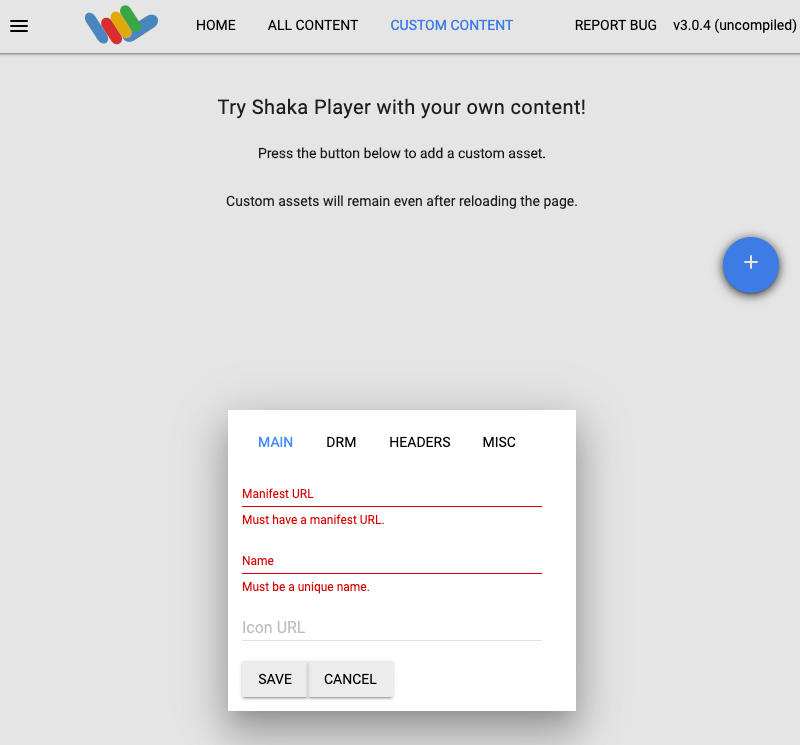
Digite um nome na caixa Nome.
Clique em Salvar.
Clique em Reproduzir.
Inserir intervalos de anúncio
A API Video Stitcher insere anúncios extraídos da tag de anúncio para cada intervalo de anúncio. Os intervalos comerciais são indicados no manifesto usando marcadores de anúncios. Os marcadores de anúncio são inseridos pelos codificadores de transmissão ao vivo. Para mais informações sobre os marcadores de anúncio HLS e DASH compatíveis, consulte a documentação de marcadores de anúncio.
Se você usou a API Live Stream para criar sua transmissão ao vivo, use eventos de canal para inserir intervalos de anúncios.
Confirmar que um anúncio foi costurado
Um anúncio precisa ser codificado antes de ser integrado a uma sessão ao vivo. Se você vir um vídeo de sinalização em vez de um anúncio, aguarde a codificação do anúncio e insira outro intervalo de anúncio.
Limpar
Para evitar cobranças na sua conta do Google Cloud pelos recursos usados nesta página, exclua o projeto do Google Cloud com esses recursos.
Excluir a configuração ao vivo
Para excluir a configuração ativa, execute o seguinte comando:
REST
Antes de usar os dados da solicitação abaixo, faça as substituições a seguir:
PROJECT_NUMBER: o número do Google Cloud projeto; ele está localizado no campo Número do projeto na página Configurações do IAMLOCATION: o local da configuração em tempo real. Use uma das regiões com suporte.Mostrar locaisus-central1us-east1us-west1asia-east1asia-south1asia-southeast1europe-west1southamerica-east1
LIVE_CONFIG_ID: o identificador definido pelo usuário para a configuração em tempo real
Para enviar a solicitação, expanda uma destas opções:
Você receberá uma resposta JSON semelhante a esta:
{
"name": "projects/PROJECT_NUMBER/locations/LOCATION/operations/OPERATION_ID",
"metadata": {
"@type": "type.googleapis.com/google.cloud.common.OperationMetadata",
"createTime": CREATE_TIME,
"target": "projects/PROJECT_NUMBER/locations/LOCATION/liveConfigs/LIVE_CONFIG_ID",
"verb": "delete",
"cancelRequested": false,
"apiVersion": "v1"
},
"done": false
}
C#
Antes de testar esta amostra, siga as instruções de configuração do C# no Guia de início rápido da API Video Stitcher: como usar bibliotecas de cliente. Para mais informações, consulte a documentação de referência da API C# da API Video Stitcher.
Para autenticar na API Video Stitcher, configure o Application Default Credentials. Para mais informações, consulte Configurar a autenticação para um ambiente de desenvolvimento local.
Go
Antes de testar esta amostra, siga as instruções de configuração do Go no Guia de início rápido da API Video Stitcher: como usar bibliotecas de cliente. Para mais informações, consulte a documentação de referência da API Go da API Video Stitcher.
Para autenticar na API Video Stitcher, configure o Application Default Credentials. Para mais informações, consulte Configurar a autenticação para um ambiente de desenvolvimento local.
Java
Antes de testar esta amostra, siga as instruções de configuração do Java no Guia de início rápido da API Video Stitcher: como usar bibliotecas de cliente. Para mais informações, consulte a documentação de referência da API Java da API Video Stitcher.
Para autenticar na API Video Stitcher, configure o Application Default Credentials. Para mais informações, consulte Configurar a autenticação para um ambiente de desenvolvimento local.
Node.js
Antes de testar esta amostra, siga as instruções de configuração do Node.js no Guia de início rápido da API Video Stitcher: como usar bibliotecas de cliente. Para mais informações, consulte a documentação de referência da API Node.js da API Video Stitcher.
Para autenticar na API Video Stitcher, configure o Application Default Credentials. Para mais informações, consulte Configurar a autenticação para um ambiente de desenvolvimento local.
PHP
Antes de testar esta amostra, siga as instruções de configuração do PHP no Guia de início rápido da API Video Stitcher: como usar bibliotecas de cliente. Para mais informações, consulte a documentação de referência da API PHP da API Video Stitcher.
Para autenticar na API Video Stitcher, configure o Application Default Credentials. Para mais informações, consulte Configurar a autenticação para um ambiente de desenvolvimento local.
Python
Antes de testar esta amostra, siga as instruções de configuração do Python no Guia de início rápido da API Video Stitcher: como usar bibliotecas de cliente. Para mais informações, consulte a documentação de referência da API Python da API Video Stitcher.
Para autenticar na API Video Stitcher, configure o Application Default Credentials. Para mais informações, consulte Configurar a autenticação para um ambiente de desenvolvimento local.
Ruby
Antes de testar esta amostra, siga as instruções de configuração do Ruby no Guia de início rápido da API Video Stitcher: como usar bibliotecas de cliente. Para mais informações, consulte a documentação de referência da API Ruby da API Video Stitcher.
Para autenticar na API Video Stitcher, configure o Application Default Credentials. Para mais informações, consulte Configurar a autenticação para um ambiente de desenvolvimento local.
Excluir a ardósia
Para excluir a configuração da lousa, execute o seguinte comando:
REST
Antes de usar os dados da solicitação abaixo, faça as substituições a seguir:
PROJECT_NUMBER: o número do Google Cloud projeto; ele está localizado no campo Número do projeto na página Configurações do IAMLOCATION: o local onde a lousa está localizada. Use uma das regiões compatíveis.Mostrar locaisus-central1us-east1us-west1asia-east1asia-south1asia-southeast1europe-west1southamerica-east1
SLATE_ID: um identificador definido pelo usuário para a lousa
Para enviar a solicitação, expanda uma destas opções:
Você receberá uma resposta JSON semelhante a esta:
{
"name": "projects/PROJECT_NUMBER/locations/LOCATION/operations/OPERATION_ID",
"metadata": {
"@type": "type.googleapis.com/google.cloud.common.OperationMetadata",
"createTime": CREATE_TIME,
"target": "projects/PROJECT_NUMBER/locations/LOCATION/slates/SLATE_ID",
"verb": "delete",
"cancelRequested": false,
"apiVersion": "v1"
},
"done": false
}
C#
Antes de testar esta amostra, siga as instruções de configuração do C# no Guia de início rápido da API Video Stitcher: como usar bibliotecas de cliente. Para mais informações, consulte a documentação de referência da API C# da API Video Stitcher.
Para autenticar na API Video Stitcher, configure o Application Default Credentials. Para mais informações, consulte Configurar a autenticação para um ambiente de desenvolvimento local.
Go
Antes de testar esta amostra, siga as instruções de configuração do Go no Guia de início rápido da API Video Stitcher: como usar bibliotecas de cliente. Para mais informações, consulte a documentação de referência da API Go da API Video Stitcher.
Para autenticar na API Video Stitcher, configure o Application Default Credentials. Para mais informações, consulte Configurar a autenticação para um ambiente de desenvolvimento local.
Java
Antes de testar esta amostra, siga as instruções de configuração do Java no Guia de início rápido da API Video Stitcher: como usar bibliotecas de cliente. Para mais informações, consulte a documentação de referência da API Java da API Video Stitcher.
Para autenticar na API Video Stitcher, configure o Application Default Credentials. Para mais informações, consulte Configurar a autenticação para um ambiente de desenvolvimento local.
Node.js
Antes de testar esta amostra, siga as instruções de configuração do Node.js no Guia de início rápido da API Video Stitcher: como usar bibliotecas de cliente. Para mais informações, consulte a documentação de referência da API Node.js da API Video Stitcher.
Para autenticar na API Video Stitcher, configure o Application Default Credentials. Para mais informações, consulte Configurar a autenticação para um ambiente de desenvolvimento local.
PHP
Antes de testar esta amostra, siga as instruções de configuração do PHP no Guia de início rápido da API Video Stitcher: como usar bibliotecas de cliente. Para mais informações, consulte a documentação de referência da API PHP da API Video Stitcher.
Para autenticar na API Video Stitcher, configure o Application Default Credentials. Para mais informações, consulte Configurar a autenticação para um ambiente de desenvolvimento local.
Python
Antes de testar esta amostra, siga as instruções de configuração do Python no Guia de início rápido da API Video Stitcher: como usar bibliotecas de cliente. Para mais informações, consulte a documentação de referência da API Python da API Video Stitcher.
Para autenticar na API Video Stitcher, configure o Application Default Credentials. Para mais informações, consulte Configurar a autenticação para um ambiente de desenvolvimento local.
Ruby
Antes de testar esta amostra, siga as instruções de configuração do Ruby no Guia de início rápido da API Video Stitcher: como usar bibliotecas de cliente. Para mais informações, consulte a documentação de referência da API Ruby da API Video Stitcher.
Para autenticar na API Video Stitcher, configure o Application Default Credentials. Para mais informações, consulte Configurar a autenticação para um ambiente de desenvolvimento local.
Excluir a chave de CDN
Para excluir a chave do CDN, execute o seguinte comando:
REST
Antes de usar os dados da solicitação abaixo, faça as substituições a seguir:
PROJECT_NUMBER: o número do Google Cloud projeto; ele está localizado no campo Número do projeto na página Configurações do IAMLOCATION: o local em que a chave do CDN está localizada. Use uma das regiões com suporte.Mostrar locaisus-central1us-east1us-west1asia-east1asia-south1asia-southeast1europe-west1southamerica-east1
CDN_KEY_ID: um identificador definido pelo usuário para a chave do CDN
Para enviar a solicitação, expanda uma destas opções:
Você receberá uma resposta JSON semelhante a esta:
{
"name": "projects/PROJECT_NUMBER/locations/LOCATION/operations/OPERATION_ID",
"metadata": {
"@type": "type.googleapis.com/google.cloud.common.OperationMetadata",
"createTime": CREATE_TIME,
"target": "projects/PROJECT_NUMBER/locations/LOCATION/cdnKeys/CDN_KEY_ID",
"verb": "delete",
"cancelRequested": false,
"apiVersion": "v1"
},
"done": false
}
C#
Antes de testar esta amostra, siga as instruções de configuração do C# no Guia de início rápido da API Video Stitcher: como usar bibliotecas de cliente. Para mais informações, consulte a documentação de referência da API C# da API Video Stitcher.
Para autenticar na API Video Stitcher, configure o Application Default Credentials. Para mais informações, consulte Configurar a autenticação para um ambiente de desenvolvimento local.
Go
Antes de testar esta amostra, siga as instruções de configuração do Go no Guia de início rápido da API Video Stitcher: como usar bibliotecas de cliente. Para mais informações, consulte a documentação de referência da API Go da API Video Stitcher.
Para autenticar na API Video Stitcher, configure o Application Default Credentials. Para mais informações, consulte Configurar a autenticação para um ambiente de desenvolvimento local.
Java
Antes de testar esta amostra, siga as instruções de configuração do Java no Guia de início rápido da API Video Stitcher: como usar bibliotecas de cliente. Para mais informações, consulte a documentação de referência da API Java da API Video Stitcher.
Para autenticar na API Video Stitcher, configure o Application Default Credentials. Para mais informações, consulte Configurar a autenticação para um ambiente de desenvolvimento local.
Node.js
Antes de testar esta amostra, siga as instruções de configuração do Node.js no Guia de início rápido da API Video Stitcher: como usar bibliotecas de cliente. Para mais informações, consulte a documentação de referência da API Node.js da API Video Stitcher.
Para autenticar na API Video Stitcher, configure o Application Default Credentials. Para mais informações, consulte Configurar a autenticação para um ambiente de desenvolvimento local.
PHP
Antes de testar esta amostra, siga as instruções de configuração do PHP no Guia de início rápido da API Video Stitcher: como usar bibliotecas de cliente. Para mais informações, consulte a documentação de referência da API PHP da API Video Stitcher.
Para autenticar na API Video Stitcher, configure o Application Default Credentials. Para mais informações, consulte Configurar a autenticação para um ambiente de desenvolvimento local.
Python
Antes de testar esta amostra, siga as instruções de configuração do Python no Guia de início rápido da API Video Stitcher: como usar bibliotecas de cliente. Para mais informações, consulte a documentação de referência da API Python da API Video Stitcher.
Para autenticar na API Video Stitcher, configure o Application Default Credentials. Para mais informações, consulte Configurar a autenticação para um ambiente de desenvolvimento local.
Ruby
Antes de testar esta amostra, siga as instruções de configuração do Ruby no Guia de início rápido da API Video Stitcher: como usar bibliotecas de cliente. Para mais informações, consulte a documentação de referência da API Ruby da API Video Stitcher.
Para autenticar na API Video Stitcher, configure o Application Default Credentials. Para mais informações, consulte Configurar a autenticação para um ambiente de desenvolvimento local.
Revogar suas credenciais
-
Optional: Revoke the authentication credentials that you created, and delete the local credential file.
gcloud auth application-default revoke
-
Optional: Revoke credentials from the gcloud CLI.
gcloud auth revoke
A seguir
Consulte a documentação de referência da API Video Stitcher.

